Live stream facebook trên PC thường dùng để phát trực tiếp khi chơi game hoặc bán hàng đã và đang trở nên cực kỳ phổ biến. Bạn có thể tham khảo cách live stream trên PC chi tiết nhất dưới đây để truyền tải những thông điệp, giao lưu với nhiều bạn bè hơn nhé!
Hướng dẫn Live Stream Facebook trên máy tính 2018 đơn giản
Cách phát video live stream trực tiếp Facebook trên máy tính
Bước 1: Truy cập vào tài khoản facebook dùng để live stream sau đó tải và chạy phần mềm Open Broadcaster trên máy tính.
Bước 2: Giao diện chính sẽ hiển thị như hình dưới:
Bước 3: Kích chuột phải vào ô màu trắng tại mục Sources bạn sẽ thấy xuất hiện những lựa chọn như sau:
- Monitor Capture: Phát toàn bộ những gì đang diễn ra trên màn hình lên Facebook
- Windows Capture: Chỉ phát nội dung của một cửa sổ.
- Image: Phát từ một nguồn ảnh
- Image Slide Show: Phát từ một Slide show ảnh
- Text: Chèn chữ vào video phát trực tiếp (bạn xem hướng dẫn chi tiết trong mục 4 nhé)
- CLR Browser: Phát trực tiếp một đường dẫn nào đó lên Facebook (bạn xem hướng dẫn chi tiết trong mục 4 nhé)
- Video Capture Device: Phát trực tiếp từ một thiết bị quay video, trên máy tính thì nó chính là webcam đấy, bạn thêm nguồn này nếu muốn hiển thị hình của mình trên video phát trực tiếp.
- Game Capture: Phát trực tiếp một game lên Facebook
Bước 4: giao diện mới xuất hiện, bạn sẽ đặt tên cho màn hình rồi nhấn OK
Bước 5: Tiếp tục nhấn OK khi cửa sổ mới xuất hiện.
Bước 6: Add thêm mục Video Capture Device để dùng Webcam.
Sau đó bạn đặt tên mới rồi nhấn OK.
Tiếp tục nhấn OK để xác nhận
Bước 7: Vào trang cá nhân facebook của mình rồi nhấn Video trực tiếp.
Chọn kết nối => Ctrl + – để thu nhỏ cửa sổ giúp bạn nhìn rõ URL của máy chủ và khóa video. Sau đó bạn cần đặt tên cho buổi phát trực tiếp của mình.
Bước 8: Quay trở lại giao diện OBS, chọn phần Settings, nhấn Settings.
Bước 9: Tại giao diện Setting => Broadcast Settings. Tiếp tục copy dòng URL máy chủ Facebook và paste vào phần FMS URL, dòng khóa video paste vào phần Play Path/Stream Key.
Khi live bạn thấy mạng bị giật, lag thì có thể cài đặt lại như sau:
- Mở Open Broadcaster.
- Bấm Settings > Settings > Encoding:
Bước 10: Chọn Start Streaming để live. Bạn cần tắt chế độ ngừng xem trước để có thể start Streaming.
Bước 11: Chờ khoảng 10 giây trên giao diện stream video Facebook sẽ xuất hiện nút Live/Phát trực tiếp. Bạn nhấn vào đó để thực hiện được stream video.
Bước 12: Chờ thêm 1 chút để Facebook phát video của bạn. Nếu muốn ngừng nhấn nút Stop Streaming.
Cách phát video Facebook live, stream đối với Fanpage Facebook – update thêm
Cách 1: Chọn phần Live Video trên trang cá nhân, tại phần Share on Your Timeline/Chia sẻ trên dòng thời gian của bạn, bạn chọn Share on a Page you manage/Chia sẻ trên trang bạn quản lý.
Cách 2: Mở fanpage ra, tại phần đầu trang nhấp vào Publishing Tools/Công cụ đăng > Create/Tạo
Tiếp theo hiện ra chọn Live video/Video trực tiếp.
Các bước tiếp theo tương tự như bạn live stream trên trang cá nhân.
Một số thủ thuật khi live stream với OBS (phát video, nhạc, thêm chữ)
Dưới đây là 1 số thủ thuật giúp bạn live stream đơn giản và hiệu quả hơn.
Phát video YouTube lên Facebook
Để phát video YouTube lên Facebook quan trọng nhất là bạn phải lấy được link video ở chế độ toàn màn hình:
Có thể tham khảo cách lấy này: https://www.youtube.com/embed/Videoid hoặc https://www.youtube.com/tv#/watch?v=Videoid với videoid chính là cái xuất hiện sau “v=” trong URL của video đó. Bạn chỉ cần copy cái ID này, thay vào Videoid của 1 trong 2 link kia, rồi dán lên trình duyệt.
Chọn Chiều rộng và chiều cao chính là độ phân giải màn hình tối đa của bạn. (Chuột phải lên màn hình, chọn Screen Resolution > Resolution
Phát video từ máy tính lên Facebook
Tại ô Nguồn, nhấp chuột phải chọn Thêm > CLR Browser như trên
Trong khung CLR Browser Configuration hiện ra, thay vì dán link video vào, bạn nhấp vào dấu ?, duyệt đến thư mục chứa video cần phát, chọn video muốn phát > Open.Trong ô Nguồn, nhấp chuột phải chọn Thêm > CLR Browser như trên
Trong khung CLR Browser Configuration hiện ra, thay vì dán link video vào, bạn nhấp vào dấu ?, duyệt đến thư mục chứa video cần phát, chọn video muốn phát > Open.
Chỉnh chiều cao, chiều rộng trong ô Height vs Width cho phù hợp với độ phân giải của video > Áp dụng > Đồng ý.
Thêm dòng chữ chạy khi phát trực tiếp trên Facebook
Nhấp chuột phải vào ô Nguồn => Thêm => text.
Cửa sổ text hiện ra bạn có thể thay đổi thuộc tính và font chữ theo ý thích. Nếu muốn dòng chữ chạy đi chạy lại trên màn hình thì bạn vào phần Cuộn nhanh rồi nhập giá trị lớn hơn 0. Giá trị càng lớn thì chữ chạy càng nhanh.
Muốn thay đổi vị trí của chữ trên màn hình nhấp chuột phải vào Text =>Kích thước/vị trí => chọn vị trí mong muốn rồi nhấn vào mặc định.
Với hướng dẫn cách live stream Facebook trên PC chi tiết, đơn giản này, hy vọng bạn đã có thể tạo được 1 buổi live stream trên PC hiệu quả nhất. Đừng quên những thủ thuật hữu ích mà Seo Là Lên cung cấp nhé! Trân trọng!


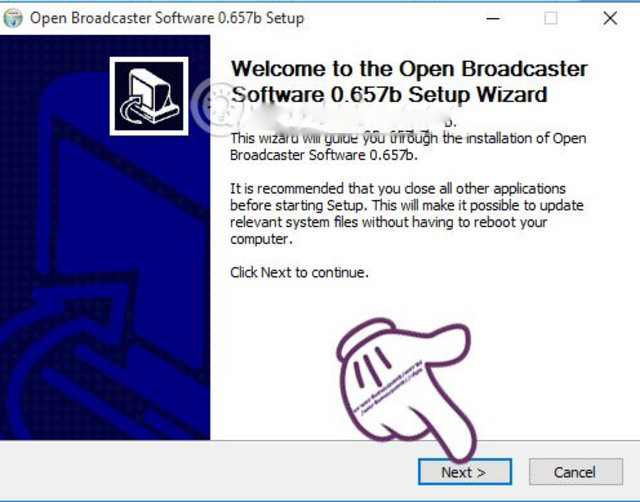
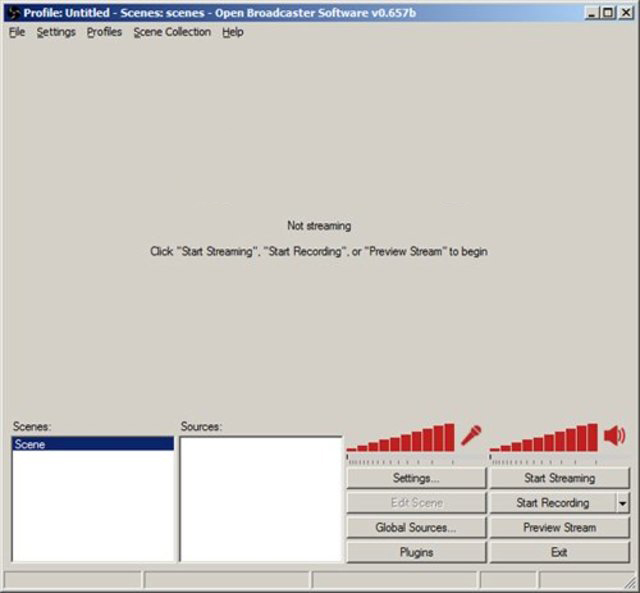
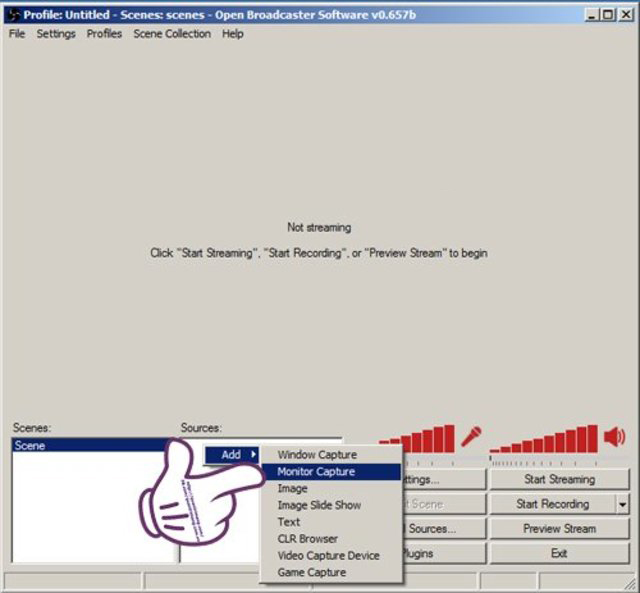
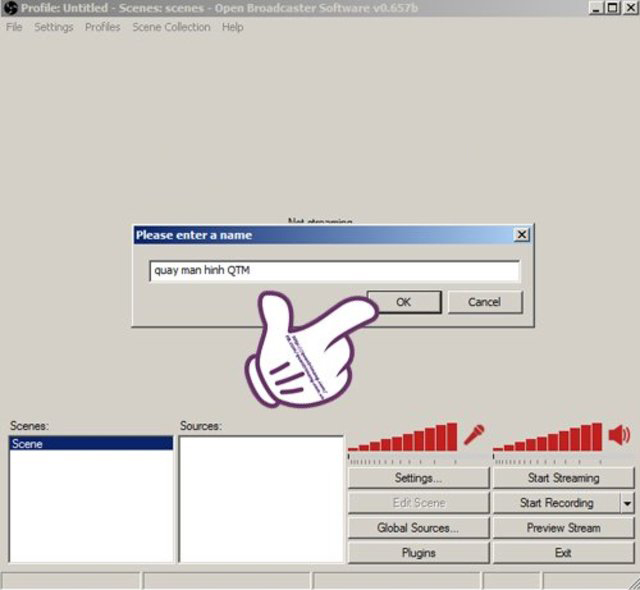
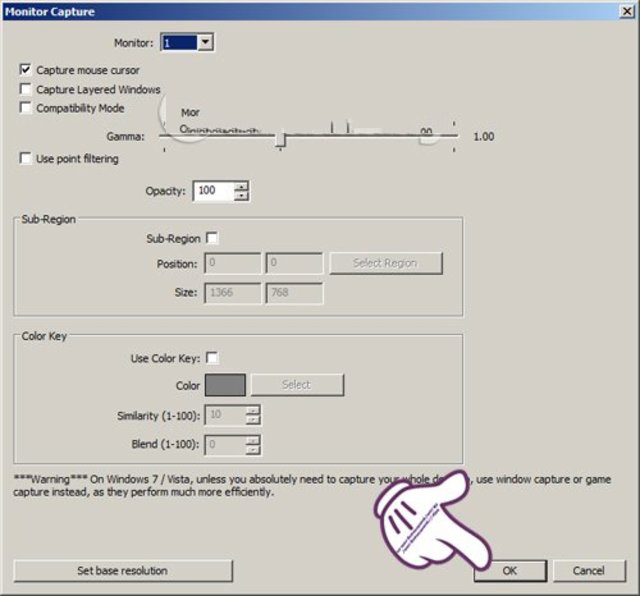
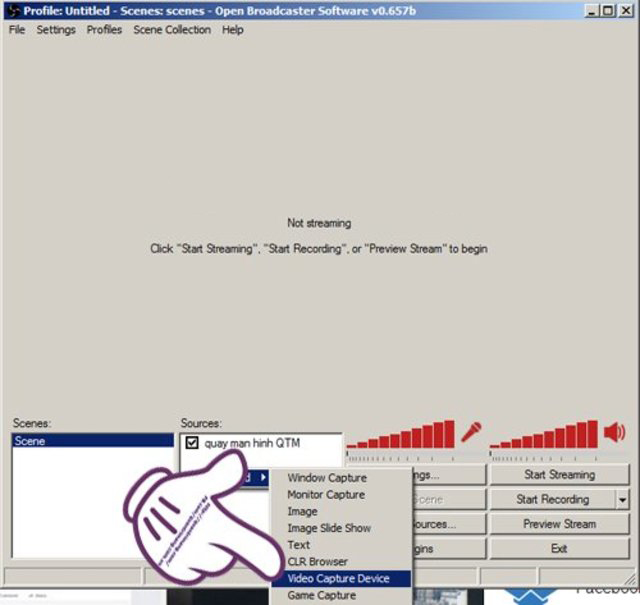
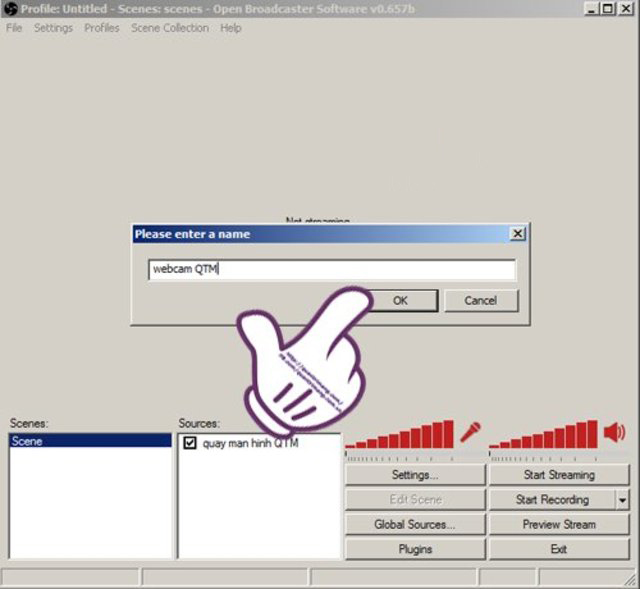
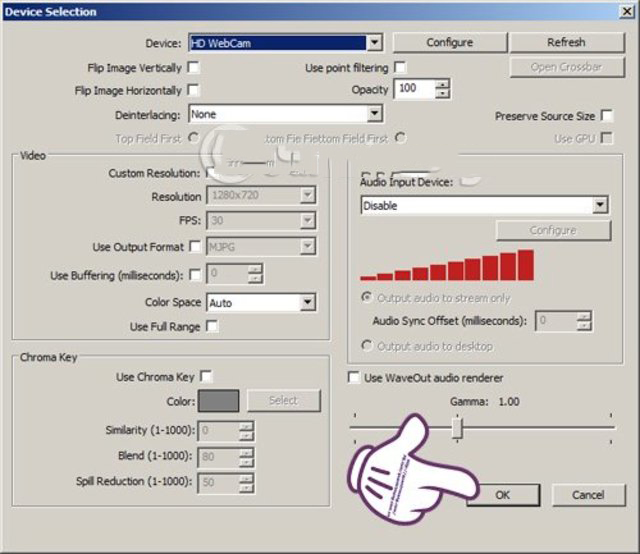
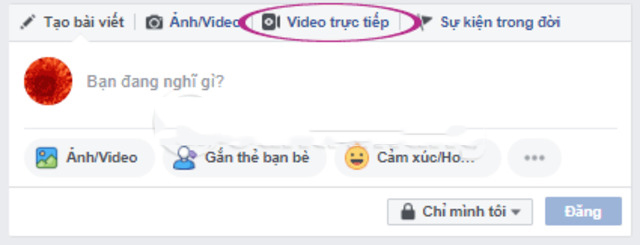
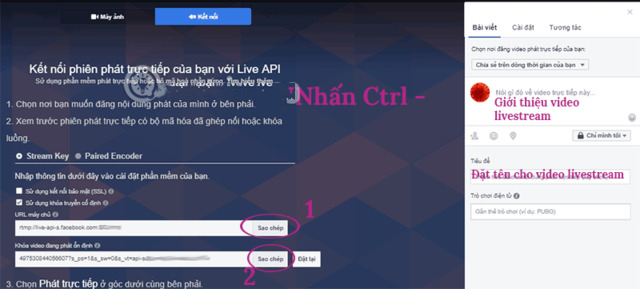
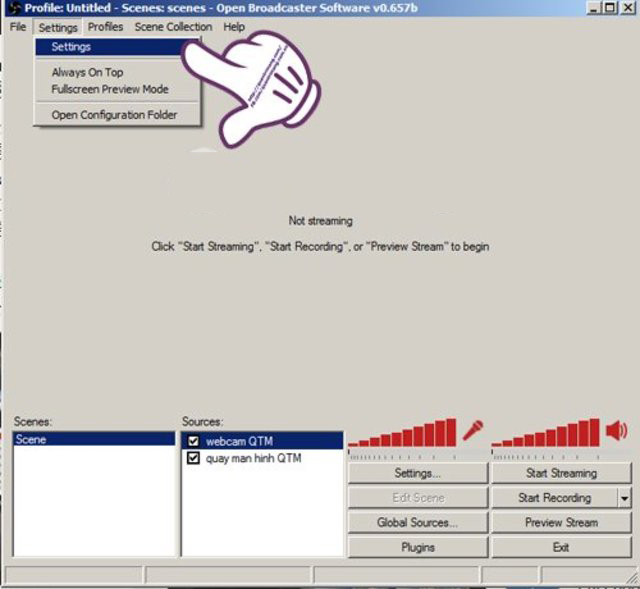
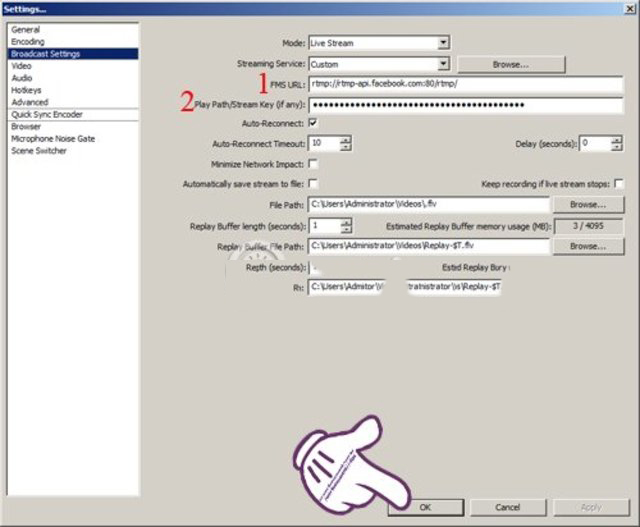
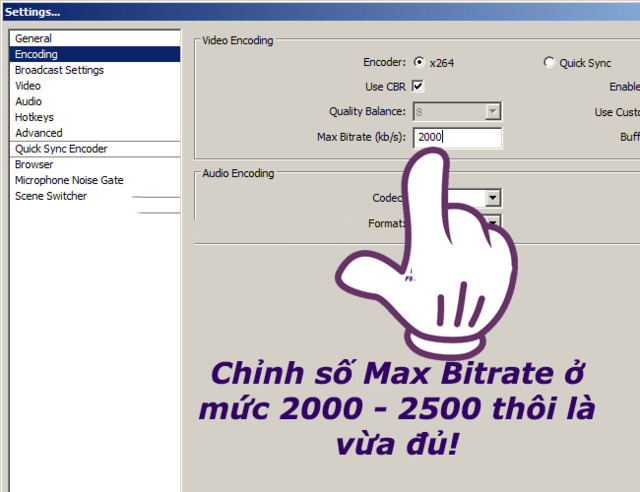
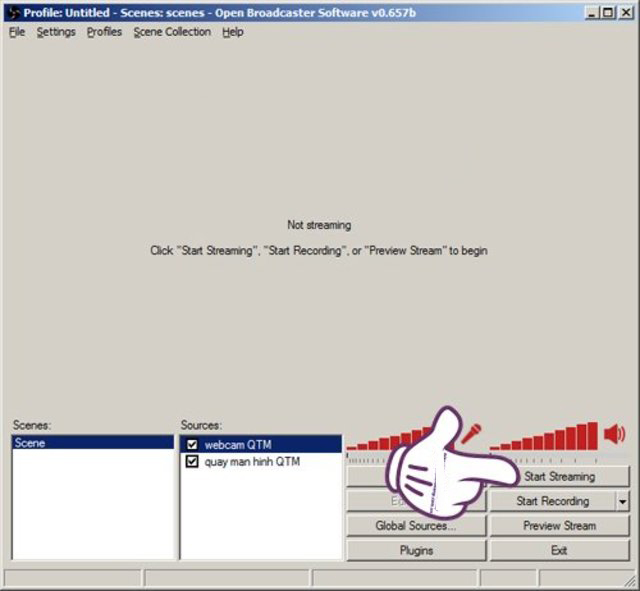
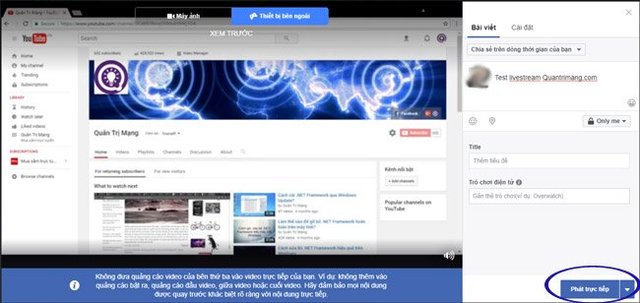
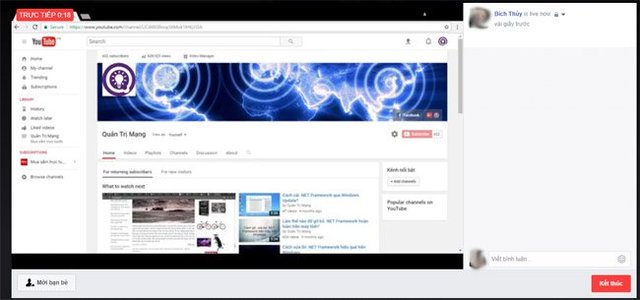
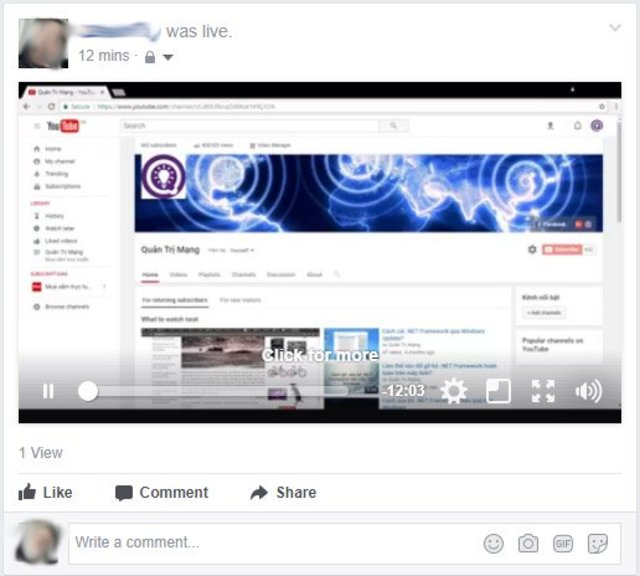
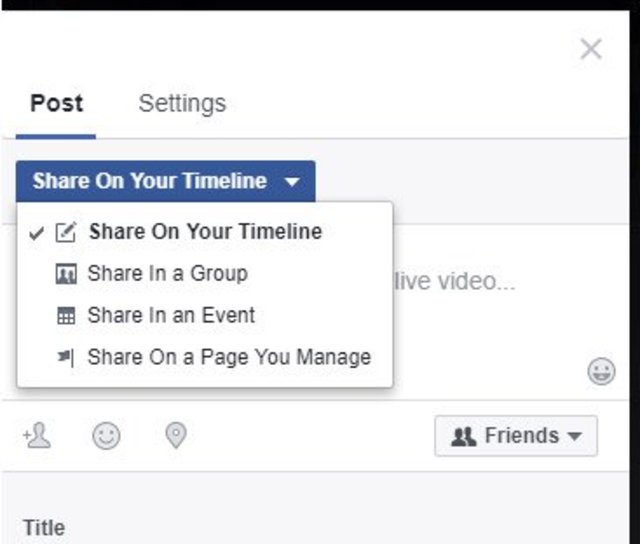
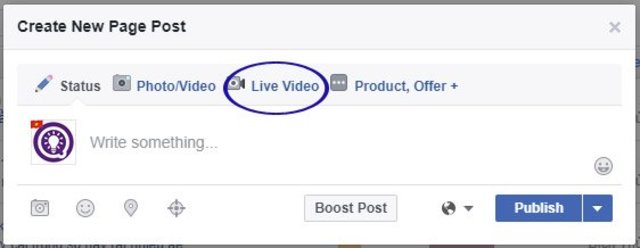
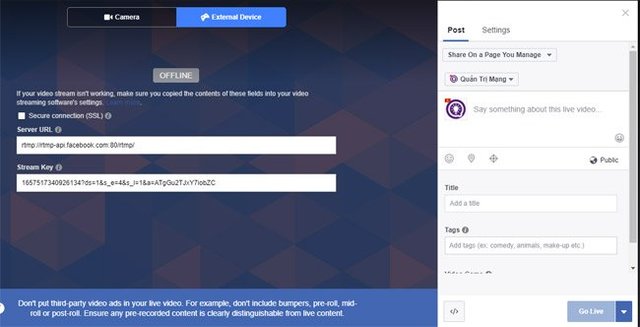
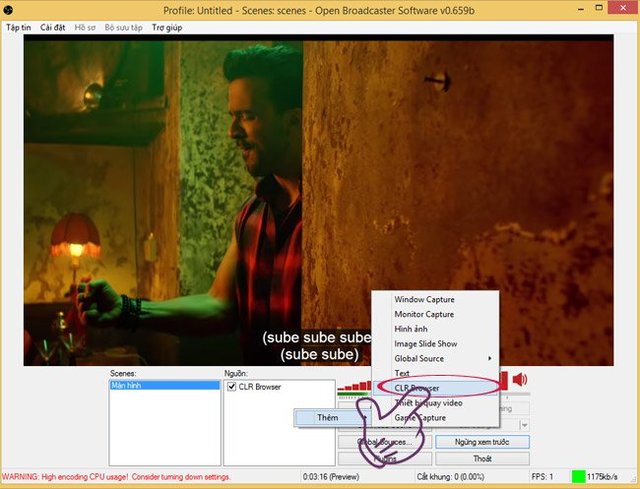
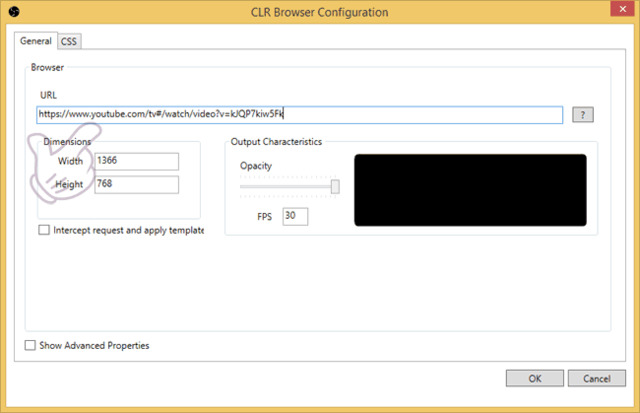
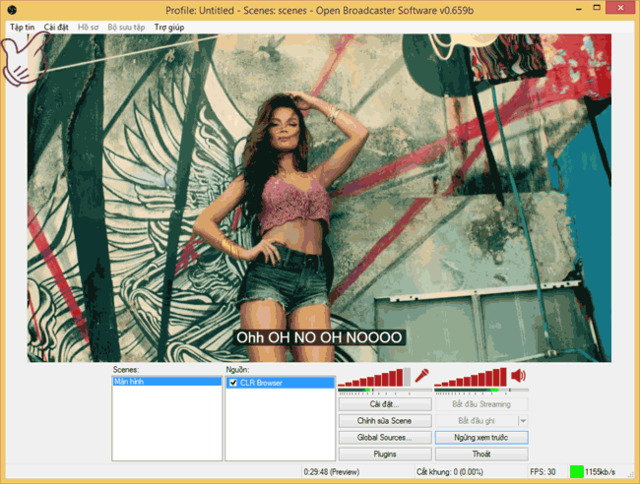
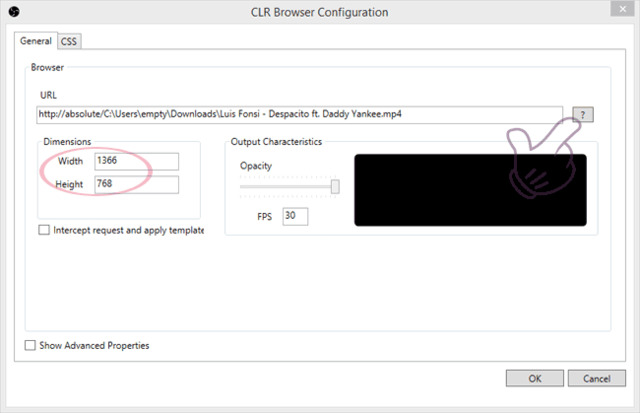
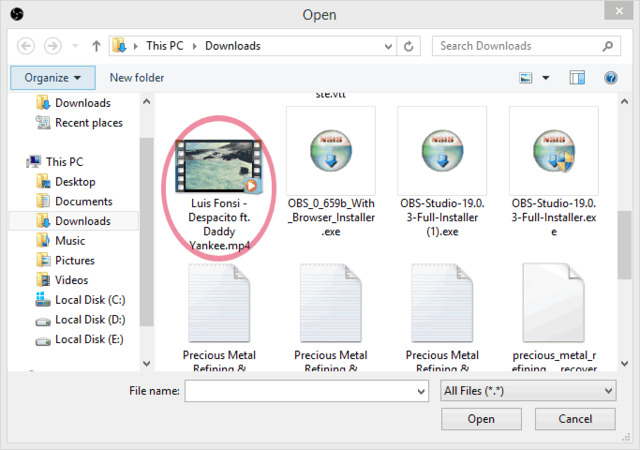

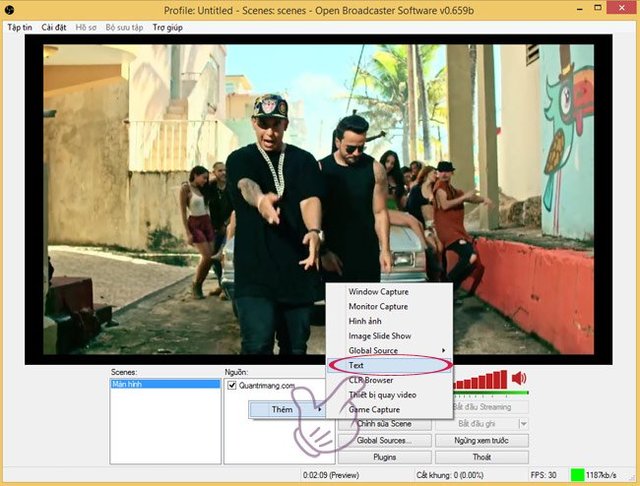
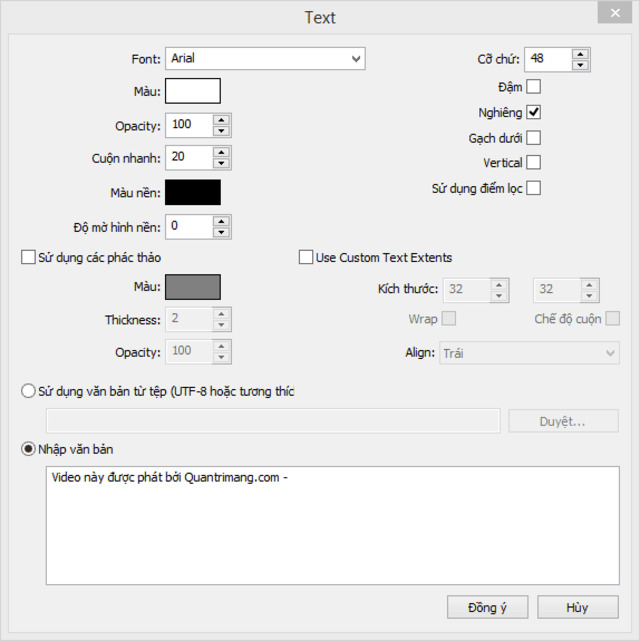
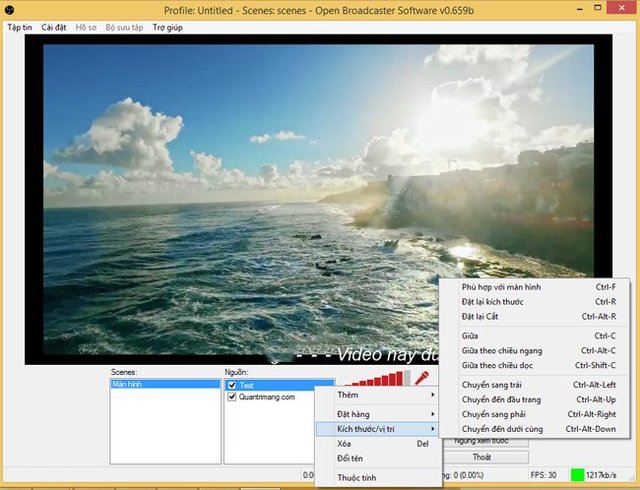
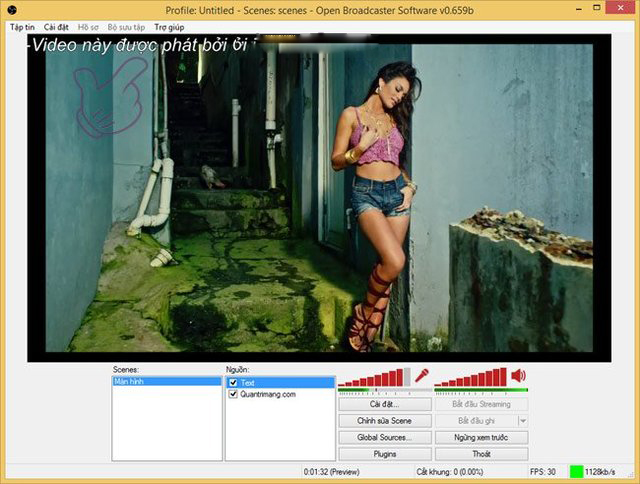








![50+ Đề thi học kì 2 Toán 11 năm 2022 mới nhất [Có đáp án]](https://seolalen.vn/wp-content/uploads/2022/09/de-thi-hoc-ky-2-lop-11-mon-toan-120x86.jpg)



